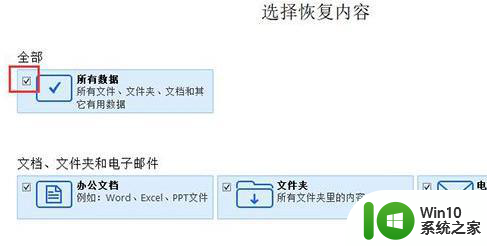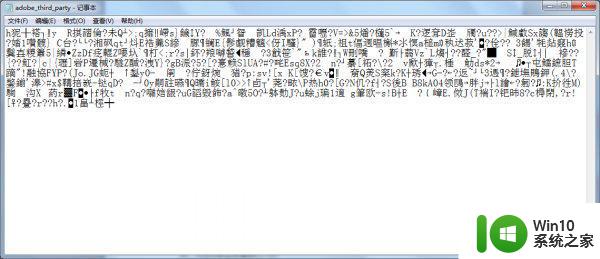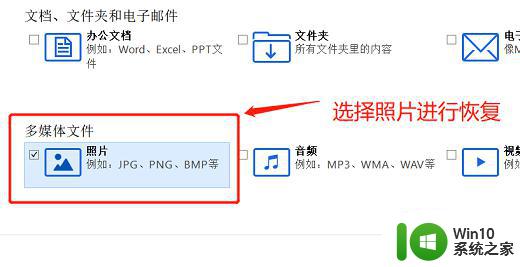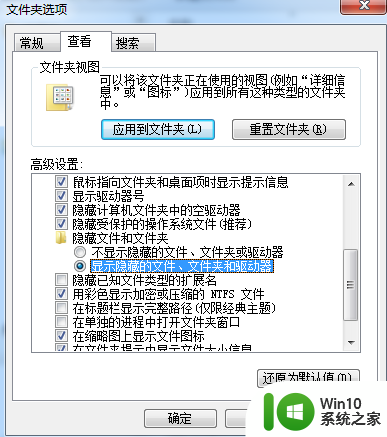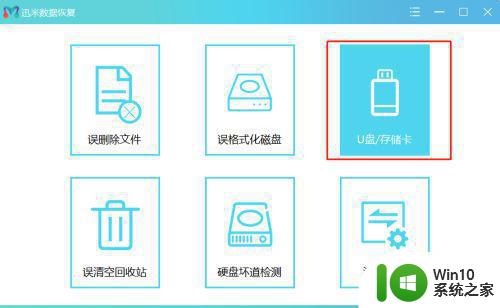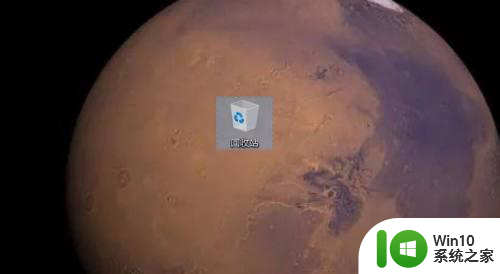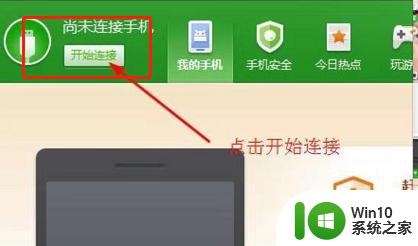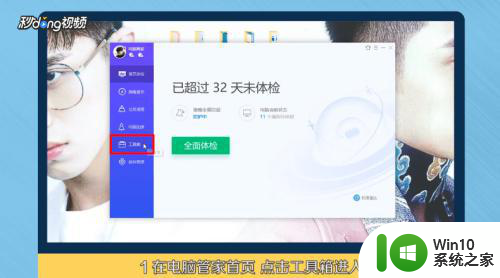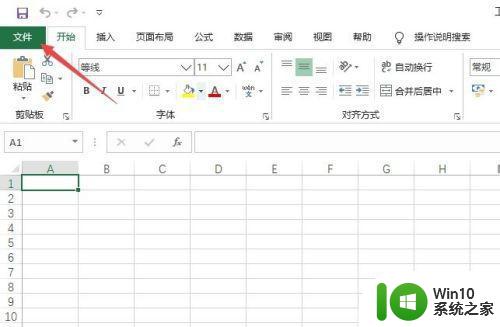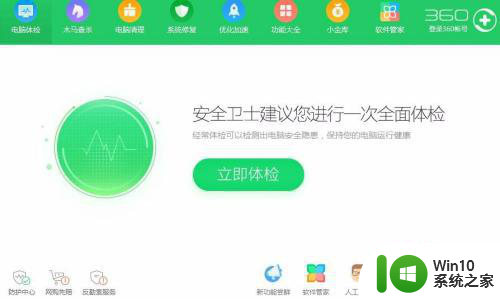easyrecovery恢复文件的教程 easyrecovery怎么恢复文件
更新时间:2023-02-07 14:27:51作者:cblsl
easyrecovery是一款操作安全、恢复性比较高的数据恢复工具,很多有需要的网友都会在电脑中安装该软件。不过有些网友并不清楚easyrecovery恢复文件的教程,所以针对这一情况。下面小编为大家分享的就是easyrecovery怎么恢复文件。
详细教程如下:
1、我们要注意的是,文件恢复最好是在丢失的第一时间进行恢复。隔得时间越久,恢复的可能性以及恢复完整度就会越低。
2、首先,打开easyrecovery。选择需要恢复的内容,点击“下一个”
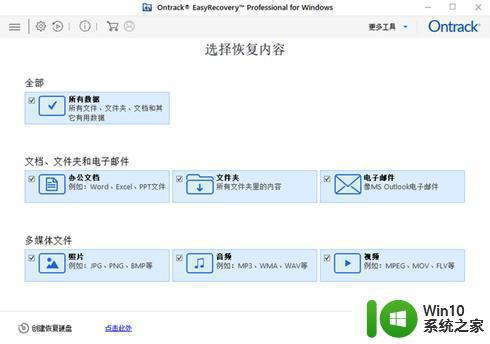
3、选择删除文件的那个硬盘,勾选“深度扫描”,点击“扫描”
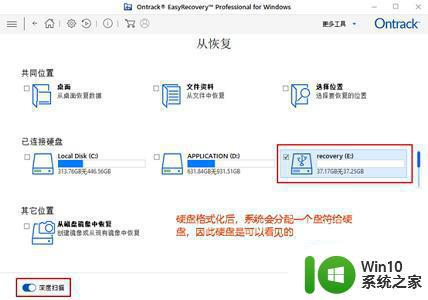
4、等待扫描完成。
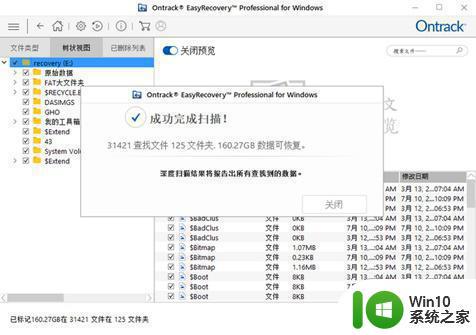
5、选择所有需要恢复的文件,然后点击“恢复”
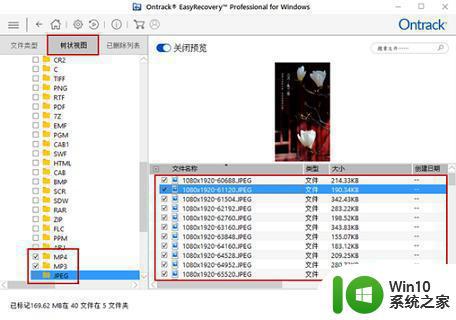
6、选择文件保存的位置,点击“开始保存”
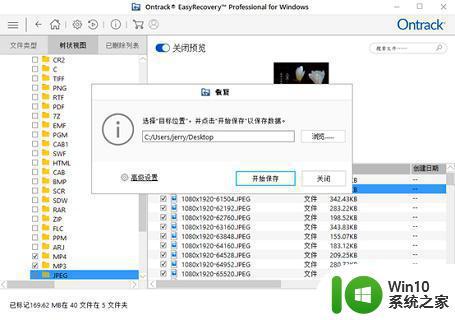
7、恢复完成之后,我们就能在保存位置找到恢复的文件了。
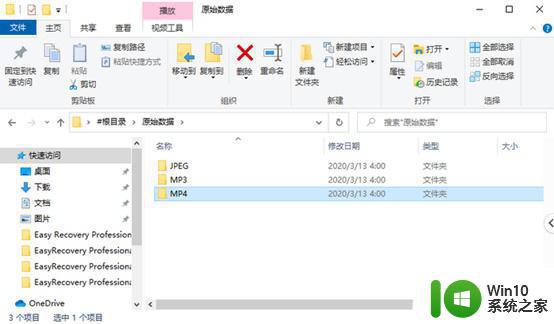
关于easyrecovery怎么恢复文件就为大家分享到这里啦,希望可以帮助到大家哦。